Poprawka: iPhone utknął na czarnym ekranie z kołem ładowania
Miscellanea / / September 30, 2021
Niektórzy użytkownicy Apple napotkali iPhone'a zablokowanego na czarnym ekranie z problemem z kołem ładowania. Cóż, nie jest to rzadkością i jest to dość standardowe po aktualizacji iOS do najnowszego systemu. iPhone zablokowany na czarnym ekranie to bardzo częsty problem występujący w większości urządzeń; w tym przypadku urządzenie nie będzie odpowiadać i zwykle się nie włącza.
Użytkownicy, którzy aktualizują swój iPhone do iOS do najnowszej wersji, często borykają się z podobnym problemem. TakMożesz samodzielnie rozwiązać problemy z iPhonem podczas tej pandemii. Jeśli napotykasz ten sam problem na swoim urządzeniu, jesteśmy tutaj z rozwiązaniem.
Zablokowanie iPhone'a w kręgu ładowania to koszmar dla każdego użytkownika iPhone'a. Chociaż zdarzają się chwile, gdy urządzenie z systemem iOS przestaje działać i wyświetla na ekranie tylko kółko ładowania. Nawet po wielu próbach wydaje się, że nie działa i tylko gromadzi więcej problemów.
Jeśli Twój iPhone utknął na czarnym ekranie z kółkiem ładowania, musisz podjąć natychmiastowe działanie. Poradnik pomoże Ci rozwiązać problem na różne sposoby.
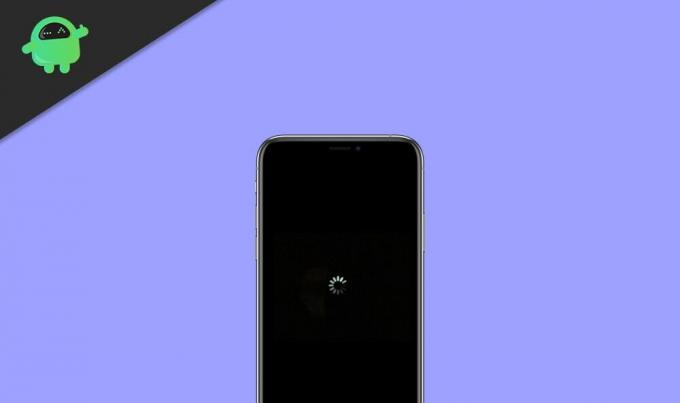
Zawartość strony
-
Poprawka: iPhone utknął na czarnym ekranie z kołem ładowania
- Główne przyczyny błędów
- Metoda 1: Wymuś ponowne uruchomienie iPhone'a odpowiednie do modelu
- Metoda 2: Wypróbuj tryb odzyskiwania, aby normalnie uruchomić iPhone'a
- Metoda 3: Przywróć iPhone'a w trybie DFU (tryb odzyskiwania urządzenia)
- Metoda 4: Uzyskaj profesjonalną pomoc ze sklepu Apple Store
- Wniosek
Poprawka: iPhone utknął na czarnym ekranie z kołem ładowania
Tego typu problemy występują głównie po aktualizacji systemu iOS lub z powodu usterki oprogramowania. Niektóre modele iPhone'a nie mogły być kompatybilne z ich unikalnymi funkcjami, co jest głównym powodem. Co więcej, jeśli sprzęt iPhone'a zostanie uszkodzony, urządzenie zostanie uchwycone po zresetowaniu iPhone'a. Ogólnie rzecz biorąc, usterki oprogramowania obejmowały większość zamrożonego/czarnego ekranu z problemem z kołem ładowania.
Co więcej, następujące metody zapewnią pewne poprawki w celu poprawy czarnego ekranu iPhone'a z błędem koła ładowania. Przede wszystkim jeden z następujących powodów jest zasadniczym wyzwalaczem.
Główne przyczyny błędów
- Aplikacja wyświetla się jako nieodpowiadająca lub uszkodzona.
- Wersja iOS nie aktualizuje się, jak w aktualnych wersjach.
- Urządzenie nie ma wolnego miejsca na załadowanie oprogramowania układowego.
- Wersja Beta iOS jest aktualizowana na urządzeniach.
- Aktualizacja oprogramowania układowego jest zatrzymywana pomiędzy aktualizacjami.
- Proces Jailbreaking został źle zainstalowany.
- Wszelkie złośliwe oprogramowanie uszkodziło pamięć urządzenia.
- Chip lub drut ma sabotaż.
- Wszelkie inne problemy z uruchamianiem lub oprogramowaniem układowym.
Metoda 1: Wymuś ponowne uruchomienie iPhone'a odpowiednie do modelu
Wymuszenie ponownego uruchomienia iPhone'a naprawi najbardziej nieodpowiadający problem, ponieważ jest to najłatwiejsza, choć jedna z najcenniejszych technik rozwiązywania różnych problemów z iPhonem. Stosując prawidłowe sekwencje klawiszy, może wymusić ponowne uruchomienie iPhone'a. Ponieważ spowoduje to zresetowanie bieżącego cyklu zasilania, spowoduje to ponowne uruchomienie urządzenia. To szybki sposób na wyłączenie iPhone'a i przywrócenie go do normy. Aby zastosować to na urządzeniu i naprawić okrąg ładowania czarnego ekranu iPhone'a, wykonaj następujące czynności:
iPhone 8 i najnowsze modele
- Najpierw naciśnij szybko klawisz zwiększania głośności i zwolnij.
- Natychmiast naciśnij i zwolnij przycisk zmniejszania głośności.
- Kolejno naciśnij i przytrzymaj przycisk boczny przez kilka sekund i zwolnij go, gdy urządzenie uruchomi się ponownie.
- Szybko naciśnij najpierw klawisz zwiększania głośności i puść.
- Powtórz to samo za pomocą przycisku zmniejszania głośności i zwolnij.
- W trakcie naciśnij i przytrzymaj klawisz zasilania przez kilka chwil i zwolnij go, gdy urządzenie uruchomi się ponownie. Następnie wprowadź swoje hasło, aby uruchomić iPhone'a.
iPhone 7 i iPhone 7 Plus
- Naciśnij jednocześnie przycisk zmniejszania głośności i przycisk zasilania przez 10 sekund.
- Przytrzymaj i zwolnij oba przyciski, gdy pojawi się logo Apple.
iPhone 6s i starsze modele
- Przytrzymaj razem przycisk Power i Home przez co najmniej 10 sekund i naciskaj je.
- Puść, gdy urządzenie wibruje i pojawi się logo Apple.
Metoda 2: Wypróbuj tryb odzyskiwania, aby normalnie uruchomić iPhone'a
Jeśli chcesz wypróbować naturalne rozwiązanie, aby naprawić okrąg ładowania czarnego ekranu iPhone'a, uruchom urządzenie w trybie odzyskiwania. W tym celu musimy zastosować odpowiednie kombinacje klawiszy i skorzystać z pomocy iTunes. Upewnij się, że może to spowodować usunięcie wszystkich istniejących danych z iPhone'a.
Krok 1. Podłącz urządzenie do komputera lub laptopa za pomocą kabla USB. Zwykle iTunes włącza się automatycznie i wykrywa iPhone'a.
Krok 2. Przełącz urządzenie w tryb odzyskiwania. Możesz wymusić ponowne uruchomienie iPhone'a za pomocą przycisku zasilania bez zwalniania go, dopóki nie zobaczysz ekranu trybu odzyskiwania na iPhonie.
Krok 3. Stuknij ikonę Przywróć w iTunes. Przywróć iPhone'a za pomocą najnowszej wersji iTunes.
Metoda 3: Przywróć iPhone'a w trybie DFU (tryb odzyskiwania urządzenia)
DFU oznacza aktualizację oprogramowania układowego urządzenia i jest to jedna z zaawansowanych wersji trybu odzyskiwania. Ponieważ pominie nawet etap bootloadera urządzenia, naprawi bardziej krytyczne problemy, takie jak tryb odzyskiwania lub problemy z czarnym ekranem. DFU usunie również całą zapisaną zawartość i ustawienia z urządzenia. Kluczowe kombinacje uruchamiania iPhone'a w trybie DFU są nieco oddzielone od trybu odzyskiwania.
Krok 1. Podłącz urządzenie do komputera lub laptopa. I ustaw iPhone'a w trybie DFU.
Krok 2. iTunes automatycznie wykryje urządzenie.

Krok 3. Postępuj zgodnie z instrukcjami wyświetlanymi na ekranie i kliknij Przywróć, aby przywrócić iPhone'a.
Podczas korzystania z trybu DFU do przywracania iPhone'a urządzenie zmieni kolor na czarny. Ponadto iTunes wyświetli inny komunikat ekranowy.
W końcu ekran twojego urządzenia powinien stać się czarny, gdy nic na nim nie ma. Jeśli jednak pokazuje logo Apple lub iTunes, oznacza to, że popełniłeś błąd i musisz to zrobić ponownie.
Metoda 4: Uzyskaj profesjonalną pomoc ze sklepu Apple Store
Co więcej, jeśli żadne z powyższych rozwiązań nie pomogło naprawić iPhone'a zablokowanego w kółku ładowania, bardziej pomocne byłoby odwiedzenie centrum serwisowego Apple. Przejdź na oficjalną stronę internetową, aby znaleźć najbliższą, aby uzyskać pomoc jeden na jednego. W przypadku, gdy Twój iPhone przekroczył okres gwarancji, może pojawić się cena. Dlatego upewnij się, że sprawdziłeś inne opcje naprawy iPhone'a zablokowanego na czarnym ekranie z kółkiem ładowania przed wizytą w Apple Store.
Wniosek
Podsumowując, iPhone zablokowany na czarnym ekranie z problemem z kółkiem ładowania jest dość frustrujący. Jednak po zapoznaniu się z tymi różnymi rozwiązaniami dla iPhone'a zablokowanych w kółku ładowania, musisz normalnie uruchomić urządzenie. Ze wszystkich tych rozwiązań, jeśli udało Ci się naprawić iPhone'a zablokowanego na problemie z ładowaniem koła za pomocą jakiejkolwiek innej techniki, możesz podzielić się nim z nami w komentarzach poniżej.
Wybór redaktorów:
- Poprawka: Błąd naruszenia bezpieczeństwa iPhone'a | Twój iOS został zainfekowany
- Poprawka: błąd podczas pobierania tego zdjęcia z biblioteki iCloud
- Jak ominąć blokadę aktywacji iCloud na swoim iPhonie?
- Jak naprawić iMessage oczekujący na problem z aktywacją w iOS 14?
- Poprawka: zablokowany / zamrożony lub czarny ekran na iPhonie 12, 12 Pro, 12 Mini, 12 Pro Max



